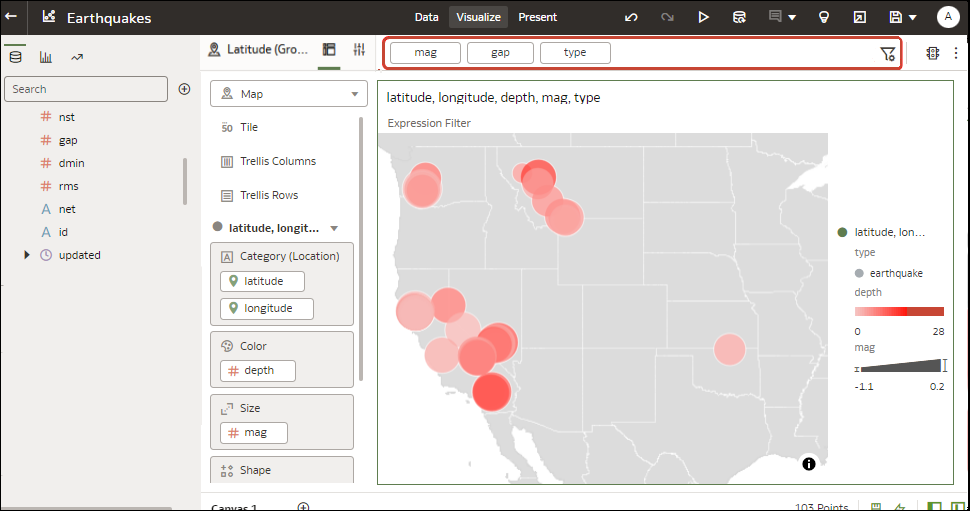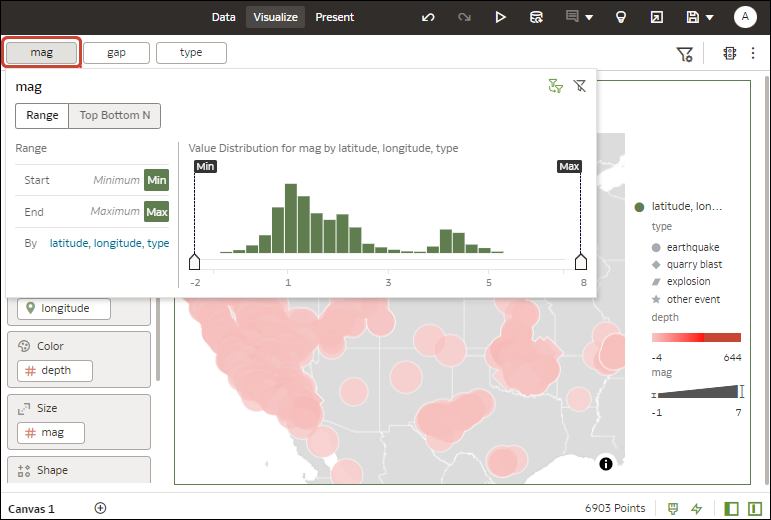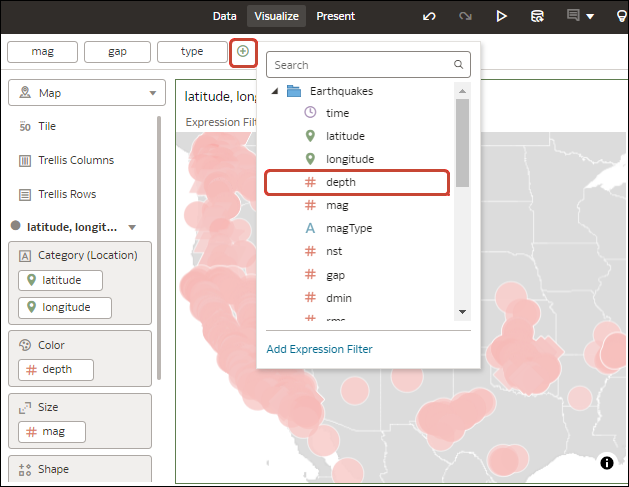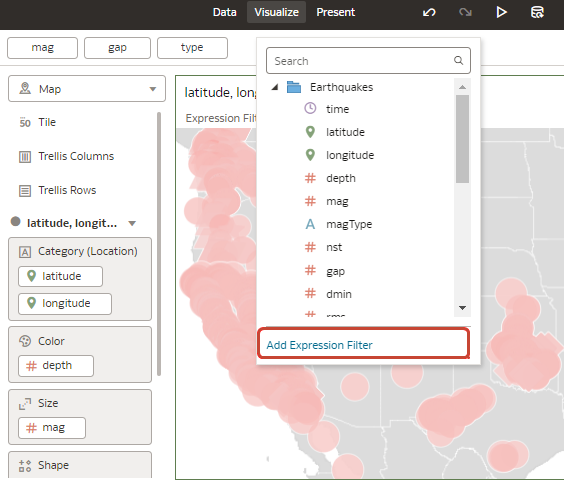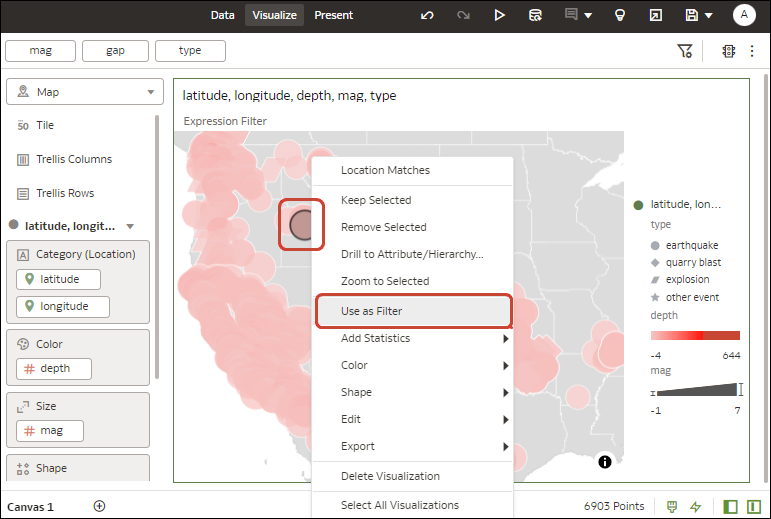Filtrování dat v sešitu
Pomocí filtrů v sešitu se můžete zaměřit na data, která vás zajímají. Můžete například filtrovat podle měsíce a vizualizovat data pouze za leden, únor a březen.
Filtry můžete použít na jednu vizualizaci, všechny vizualizace na kanvasu nebo všechny kanvasy v sešitu.
- Na domovské stránce umístěte ukazatel myši na sešit, klikněte na ikonu Akce, vyberte položku Otevřít a poté klikněte na volbu Upravit.
- Přejděte na kanvas a zobrazte podokno Vizualizovat.
- Pomocí panelu filtrů aktualizujte stávající filtry.
- Chcete-li změnit výchozí možnosti filtru, klikněte na ikonu Nabídka panelu filtrů na panelu filtrů (
 ) a použijte zobrazené možnosti.
) a použijte zobrazené možnosti. - Chcete-li změnit existující filtr, klikněte na něj na panelu filtrů.
Pomocí voleb můžete tento filtr konfigurovat (například můžete nastavit rozsah nebo filtr deaktivovat).
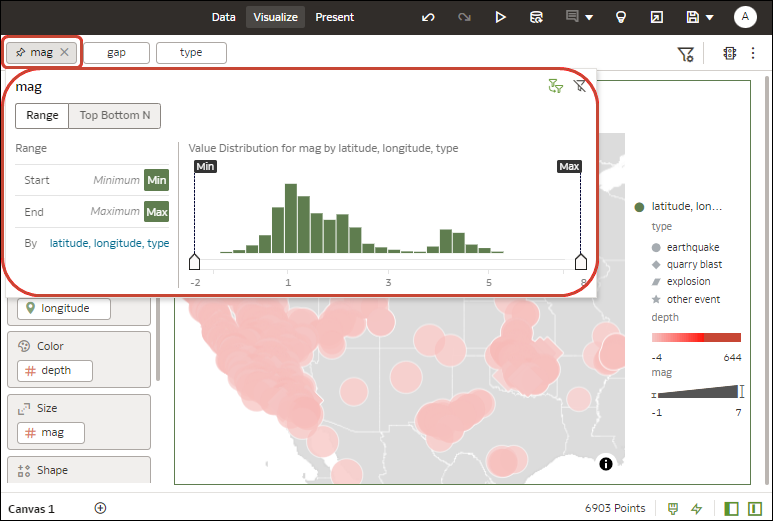
.png'' - Chcete-li přidat filtr, přejděte nad panel filtrů, klikněte na Přidat filtr (+) a vyberte datový prvek, který chcete filtrovat.
- Chcete-li přidat komplexní filtr pomocí výrazu (například field 1 + field 2 > 100), najeďte na panel filtrů, klikněte na ikonu Přidat filtr (+) a poté klikněte na volbu Přidat filtr výrazu.
. - Chcete-li použít filtr na všechny kanvasy v sešitu, najeďte na filtr a klikněte na položku Připnout ke všem kanvasům (ikona připnutí).
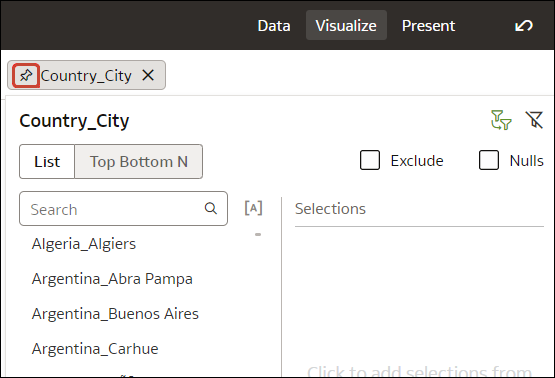
- Chcete-li filtrovat prvek vizualizace, klikněte na něj pravým tlačítkem myši a vyberte volbu Použít jako filtr.
Ikona Použít jako filtr se po aktivaci změní na zelenou.